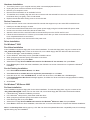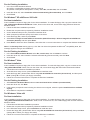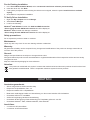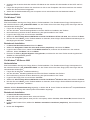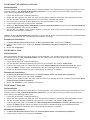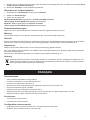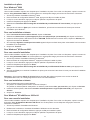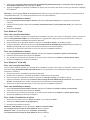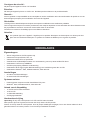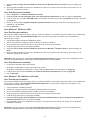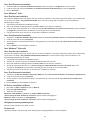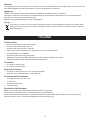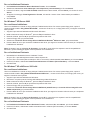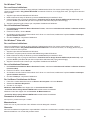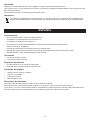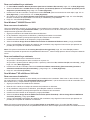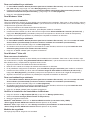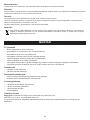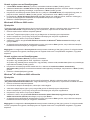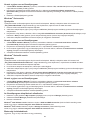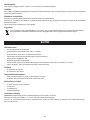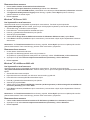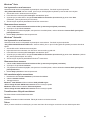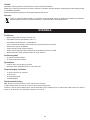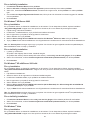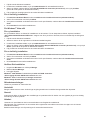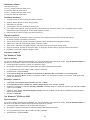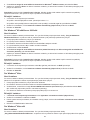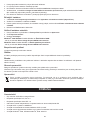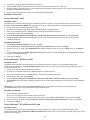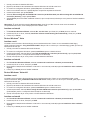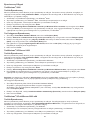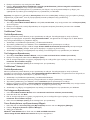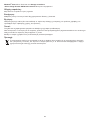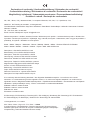Konig Electronic CMP-SATAPCI30 Manuale utente
- Categoria
- Schede di interfaccia / adattatori
- Tipo
- Manuale utente
La pagina si sta caricando...
La pagina si sta caricando...
La pagina si sta caricando...
La pagina si sta caricando...
La pagina si sta caricando...
La pagina si sta caricando...
La pagina si sta caricando...
La pagina si sta caricando...
La pagina si sta caricando...
La pagina si sta caricando...
La pagina si sta caricando...
La pagina si sta caricando...
La pagina si sta caricando...
La pagina si sta caricando...
La pagina si sta caricando...
La pagina si sta caricando...

17
Garantie:
Voorwijzigingenenveranderingenaanhetproductofschadeveroorzaaktdooreenverkeerdgebruikvanditproduct,kan
geenaansprakelijkheidwordengeaccepteerd.Tevensvervaltdaardoordegarantie.
Algemeen:
Wijzigingvanontwerpenspecicatieszondervoorafgaandemededelingondervoorbehoud.
Allelogo’s,merkenenproductnamenzijnhandelsmerkenofgeregistreerdehandelsmerkenvanderespectievelijke
eigenarenenwordenhierbijalszodanigerkend.
Bewaardezegebruiksaanwijzingvoorlatereraadpleging.
Let op:
Ditproductisvoorzienvanditsymbool.Ditsymboolgeeftaandatafgedankteelektrischeenelektronische
productennietmethetgewonehuisafvalverwijderdmogenworden.Voorditsoortproductenzijnerspeciale
inzamelingspunten.
ITALIANO
Caratteristiche
• ChipcontrollerSiliconImageSiI3512SATA
• ConformeallespecifichePCI,Rev.2.3
• ConformeallespecificheATA1.0seriale
• FornisceduecanaliindipendentichesupportanofinoadueunitàATAseriali
• SupportaSATAfinoa150MB/sec
• Supportahardwarehotplug/unplugSATA
• Supporta48-bitLBA(LogicBlokAddressing)perdischirigidipiùmaggioridi137GB
• SupportaWindows
®
2000,XP/200332/64bit,Vista32/64bit
Connettori
• 2xconnettoriS-ATAinterni
• 2xconnettorieS-ATAesterni
Requisiti di Sistema
• ComputerdiclassePentiumconunoslotPCIdisponibile
• Windows
®
2000,XP/200332/64bit,Vista32/64bit
Contenuto della Confezione
• 1xschedaPCISATA150a2canali
• 1xCDDriver
• 1xManualedell’Utente
• CavodatiS-ATA
Descrizione dell’Hardware
Nota: CisonoquattroporteSATAnellaschedaPCISATA150a2canali.
LeportesononominatedaAaD.LeporteA&BsonoporteSATAinterne.
PorteC&DsonoporteSATAesterne.Cambiarel’impostazionejumperpermettediselezionaretral’usodelleporte
esterneedinterne.ComecondizionepredenitafunzionanolePorteAeB.

18
Impostazioni del Jumper:
PortaattivadidescrizioneJP
J1-J41-2chiusiabilitanoportaCSATA
2-3chiusiabilitanoportaASATA
J5-J81-2chiusiabilitanoportaDSATA
2-3chiusiabilitanoportaBSATA
Istallazione dell’Hardware:
1. Spegnereilcomputerequalsiasialtraperiferica.
2. Staccarelaspinadalretrodelcomputer.
3. Toglierelacustodiadelcomputer.
4. TogliereilsupportodelloslotdaunoslotPCIdisponibile.
5. Istallarelascheda,allineareattentamenteilconnettoredelbusdellaschedaconloslotPCIselezionatosullascheda
madre.Premerefermamentelaschedaversoilbasso,madelicatamente,finchéèbenfissata.
6. Rimetterelaviteditenutadelsupportodelloslotperfissarelascheda.
Collegamento del Dispositivo:
LaschedaPCI150S-ATAhauncontrollerATAserialeaduecanalichesupportafinoaduedischirigidiATAseriali.
1. Istallareildiscofisso(oidischifissi)neltelaio.
2. CollegareildiscofissoATAserialeall’alimentazionedelsistemausandoilcavoelettricoATAserialeincluso.
3. Collegareun’estremitàdelcavoATAserialealdiscofisso.
4. Attaccarel’altraestremitàdelcavoATAserialeallaportaATAserialesullaschedaPCI150SATA.
5. Seguirelestesseistruzionipercollegarefinoaduedischifissi.Dopochesicollegailsecondodispositivo,il
collegamentodeidispositiviècompletato.
6. Rimetterelacustodiadelcomputerericollegareilfiloelettrico.
Istallazione del Driver
Per Windows
®
2000
Per una Nuova Istallazione
Unanuovaistallazionerichiedeunoppydiskperl’istallazionedeldriver.Percrearequestooppydisk,copiareil
contenutodellacartella“PCI_IO\Sata\Non-RAID”,trovatasulCDdriver,suunoppydiskvuoto,poiseguireleistruzioni
sottoriportate.
1. Seguirelaprocedurad’istallazionediWindows
®
2000.
2. NellaschermatadisetupdiWindows
®
2000,premereF6perinstallareildriver.
3. Quandorichiesto,premereSperspecificarelaposizionedeldriver.
4. Inserireilfloppydisk,poipremereInvio.
5. SelezionareController Silicon Image SiI 3x12 SATALink per Windows NT 4.0 e 2000,poipremereInvio.
6. PremereInviodinuovoperterminarel’istallazionedeldriver,poiseguireleistruzionisulloschermopercompletare
l’istallazionediWindows
®
.

19
Per un Istallazione Esistente
1. Nell’Istallazione Guidata del Nuovo Hardware Trovato,cliccareAvanti.
2. SelezionareCercare un driver adatto per il mio dispositivo (raccomandato)poicliccareAvanti.
3. InserireilCDdriver,segnareUnità CD-ROM,deselezionarelealtrecaselle,cliccareAvanti,poicliccaredinuovo
Avanti.
4. SeappareilmessaggioFirma Digitale Non Trovata,cliccareSì.Ilnostrodriverèstatotestatoperstabilitàe
compatibilità.
5. CliccareFine.
Per Windows
®
XP/Server 2003
Per una Nuova Istallazione
Unanuovaistallazionerichiedeunoppydiskperl’istallazionedeldriver.Percrearequestooppydisk,copiareil
contenutodellacartella“PCI_IO\Sata\Non-RAID”,trovatasulCDdriver,suunoppydiskvuoto,poiseguireleistruzioni
sottoriportate.
1. Seguirelaprocedurad’istallazionediMicrosoft
®
Windows.
2. NellaschermatadisetupdiWindows
®
,premereF6perinstallareildriver.
3. Quandorichiesto,premereSperspecificarelaposizionedeldriver.
4. Inserireilfloppydisk,poipremereInvio.
5. SelezionareController Silicon Image SiI 3x12 SATALink Windows
®
XP/Server 2003,poipremereInvio.
6. PremereInviodinuovoperterminarel’istallazionedeldriver,poiseguireleistruzionisulloschermopercompletare
l’istallazionediWindows.
Nota:Seappareilpop-updi Avviso di Sicurezza,cliccareSì.Ilnostrodriverhasuperatoitestidicompatibilitàdi
Microsoft
®
,questomessaggioapparedurantequalsiasinuovaistallazione.
Per un’Istallazione Esistente
1. Nell’IstallazioneGuidatadelNuovoHardwareTrovato:
XP(conSP1oprecedente)/Server2003:andarealpasso#2
XP(conSP2osuccessivo)/Server2003(conSP1osuccessivo):selezionareNo, non adesso,poicliccareAvanti.
2. InserireilCDdriver,selezionareInstalla automaticamente il software (Raccomandato),ecliccareAvanti.
3. CliccareFine.
Per Windows
®
XP-x64/Server 2003-x64
Per una Nuova Istallazione
Unanuovaistallazionerichiedeunoppydiskperl’istallazionedeldriver.Percrearequestooppydisk,copiareil
contenutodellacartella“PCI_IO\Sata\64-bit Windows IDE Driver” ,trovatasulCDdriver,suunoppydiskvuoto,poi
seguireleistruzionisottoriportate.
1. Seguirelaprocedurad’istallazionediWindows.
2. Riavviareilcomputerquandorichiestodall’istallazioneguidatadiWindows.
3. NellaschermatadisetupdiWindows
®
,premereF6perinstallareildriver.
4. Quandorichiesto,premereSperspecificarelaposizionedeldriver.
5. Inserireilfloppydisk,poipremereInvio.
6. SelezionareController Silicon Image SiI 3x12 SATALink (64-bit Esteso)oController Silicon Image SiI 3x12
SATALink (Itanium),poipremereInvio.
7. PremereInviodinuovoperterminarel’istallazionedeldriver,poiseguireleistruzionisulloschermopercompletare
l’istallazionediWindows.
Nota: Seappareilpop-updiAvviso di Sicurezza,cliccareSì.Ilnostrodriverhasuperatoitestidicompatibilitàdi
Microsoft
®
,questomessaggioapparedurantequalsiasinuovaistallazione.
Per un’Istallazione Esistente
1. Nell’Istallazione Guidata del Nuovo Hardware Trovato,selezionareNo, non adesso,poicliccareAvanti.
2. InserireilCDdriver,selezionareInstallaautomaticamenteilsoftware(Raccomandato),ecliccareAvanti.
3. CliccareFine.

20
Per Windows
®
Vista
Per una Nuova Istallazione
Unanuovaistallazionerichiedeunoppydiskperl’istallazionedeldriver.Percrearequestooppydisk,copiareil
contenutodellacartella“PCI_IO\Sata\Non-RAID”trovatasulCDdriver,suunoppydiskvuoto,poiseguireleistruzioni
sottoriportate.
1. Seguirelaprocedurad’istallazionediWindows.
2. NellaschermatadisetupdiWindows,premereCarica Driverperinstallareildriver.
3. Inserireilfloppydisk,sipregadiselezionareilController Silicon Image SiI 3512 SATALink (A:\si3112.inf),epoi
premereAvanti.(CambiareA:\perfarlacorrispondereallaletteradelpropriolettorefloppy)
4. Seguireleistruzionisulloschermopercompletarel’istallazionediWindows.
Per un’Istallazione Esistente
1. Nell’Istallazione Guidata del Nuovo Hardware Trovato,selezionareIndividuare ed istallare il software del driver
(raccomandato).
2. InserireilCDdriver,cliccareAvanti.
3. Seilsistemaavvertel’utenteinformandolocheildrivernonsonofirmati,selezionarel’opzioneIstallare comunque
questo software del driver.
4. CliccareChiudepercompletarel’istallazione.
Per Windows
®
Vista-x64
Per una Nuova Istallazione
Unanuovaistallazionerichiedeunoppydiskperl’istallazionedeldriver.Percrearequestooppydisk,copiareil
contenutodellacartella “PCI_IO\Sata\64-bit Windows IDE Driver”trovatasulCDdriver,suunoppydiskvuoto,poi
seguireleistruzionisottoriportate.
1. Seguirelaprocedurad’istallazionediWindows.
2. Riavviareilcomputerquandorichiestodall’istallazioneguidatadiWindows.
3. NellaschermatadisetupdiWindows,premereCarica Driverperinstallareildriver.
4. Inserireilfloppydisk,sipregadiselezionareilController Silicon Image SiI 3512 SATALink (A:\si3112.inf),epoi
premereAvanti.(CambiareA:\perfarlacorrispondereallaletteradelpropriolettorefloppy)
5. Seguireleistruzionisulloschermopercompletarel’istallazionediWindows
®
.
Per un’Istallazione Esistente
1. Nell’Istallazione Guidata del Nuovo Hardware Trovato,selezionareIndividuare ed istallare il software del driver
(raccomandato).
2. InserireilCDdriver,cliccareAvanti.
3. Seilsistemaavvertel’utenteinformandolocheildrivernonsonofirmati,selezionarel’opzioneIstallare comunque
questo software del driver.
4. CliccareChiudepercompletarel’istallazione.
Per Vericare l’Istallazione del Driver
1. Fareclickcoltastodestrodelmousesu Risorse del Computer ecliccareGestisci.
2. SelezionareGestione Dispositivi.
3. Cercareciòchesegue:
Windows
®
2000/XP/2003:faredoppioclicksuController SCSI e RAID:
- Controller Silicon Image SiI 3512 SATALinkdovrebbeesserevisualizzato
Windows
®
Vista:faredoppioclicksuiController di Memorizzazione:
- Controller Silicon Image SiI 3512 SATALinkdovrebbeesserevisualizzato
Precauzioni di sicurezza:
Nonesporreilprodottoadacquaoumidità.
Manutenzione:
Puliresoloconunpannoasciutto.Nonutilizzaresolventidetergentioabrasivi.
Garanzia:
Nonsaràaccettataalcunagaranziaoresponsabilitàinrelazioneacambiamentiemodichedelprodottooadanni
determinatidall’usononcorrettodelprodottostesso.

21
Generalità:
Ildesignelecaratteristichetecnichesonosoggettiamodicasenzanecessitàdipreavviso.
Tuttiimarchialogoeinomidiprodottosonomarchicommercialioregistratideirispettivititolariesonoriconosciuticome
taliinquestodocumento.
Tenerequestomanualeelaconfezioneperriferimentofuturo.
Attenzione:
Ilprodottoècontrassegnatoconquestosimbolo,conilqualesiindicacheiprodottielettriciedelettronicinon
devonoesseregettatiinsiemeairiutidomestici.Perquestiprodottiesisteunsistemadiraccoltadifferenziata.
ESPAÑOL
Características
• ChipcontroladorSil3512SATAdeimagendesilicona
• CompatibleconlaespecificaciónPCI,Revisión2.3
• CompatibleconlaespecificaciónSATA1.0
• ProporcionadoscanalesindependientesparasoportarhastadosdispositivosATAenserie
• SoportaSATAhasta150MB/seg.
• Soportedehardwaredeconexión/desconexiónencalienteSATA
• SoportaLBA(Direccionamientológicodebloques)de48bitsparadiscosdurosmayoresde137GB
• SoportaWindows
®
2000,XP/200332/64bit,Vista32/64bit
Conectores
• 2conectoresinternosS-ATA
• 2conectoresexternoseS-ATA
Requisitos del sistema
• PCclasePentiumconunzócaloPCIdisponible
• Windows
®
2000,XP/200332/64bit,Vista32/64bit
Contenido del paquete
• 1tarjeta150PCISATAde2canales
• 1CDconelcontrolador
• 1manualdelusuario
• CablededatosS-ATA
Descripción del Hardware
Nota:HaycuatropuertosSATAenlatarjeta150PCIDATAde2canales.
NosotrosllamamosaestospuertosdesdeAhastaD.LospuertosAyBsonlospuertosSATAinternos.
LospuertosCyDsonlospuertosSATAexternos.Cambiandolaconguracióndelospuentesustedpuedeseleccionar
entrelospuertosexternoseinternosparausar.Pordefecto,lospuertosAyBestánfuncionando.
La pagina si sta caricando...
La pagina si sta caricando...
La pagina si sta caricando...
La pagina si sta caricando...
La pagina si sta caricando...
La pagina si sta caricando...
La pagina si sta caricando...
La pagina si sta caricando...
La pagina si sta caricando...
La pagina si sta caricando...
La pagina si sta caricando...
La pagina si sta caricando...
La pagina si sta caricando...
La pagina si sta caricando...
La pagina si sta caricando...
La pagina si sta caricando...
La pagina si sta caricando...
La pagina si sta caricando...
La pagina si sta caricando...
La pagina si sta caricando...
La pagina si sta caricando...
La pagina si sta caricando...
La pagina si sta caricando...
La pagina si sta caricando...
La pagina si sta caricando...
La pagina si sta caricando...
La pagina si sta caricando...
La pagina si sta caricando...
-
 1
1
-
 2
2
-
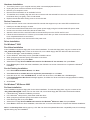 3
3
-
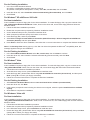 4
4
-
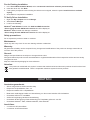 5
5
-
 6
6
-
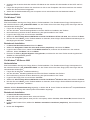 7
7
-
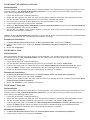 8
8
-
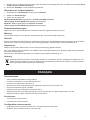 9
9
-
 10
10
-
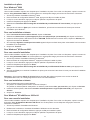 11
11
-
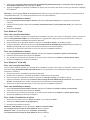 12
12
-
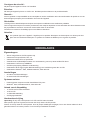 13
13
-
 14
14
-
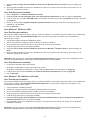 15
15
-
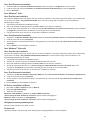 16
16
-
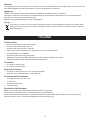 17
17
-
 18
18
-
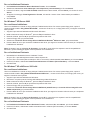 19
19
-
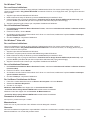 20
20
-
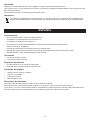 21
21
-
 22
22
-
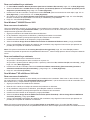 23
23
-
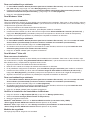 24
24
-
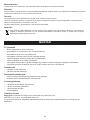 25
25
-
 26
26
-
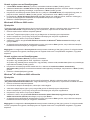 27
27
-
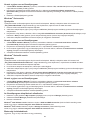 28
28
-
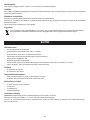 29
29
-
 30
30
-
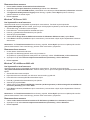 31
31
-
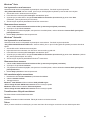 32
32
-
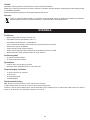 33
33
-
 34
34
-
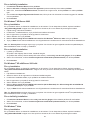 35
35
-
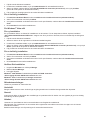 36
36
-
 37
37
-
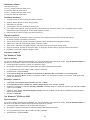 38
38
-
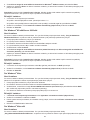 39
39
-
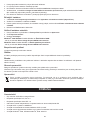 40
40
-
 41
41
-
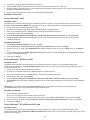 42
42
-
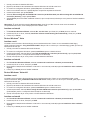 43
43
-
 44
44
-
 45
45
-
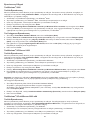 46
46
-
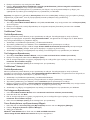 47
47
-
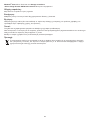 48
48
-
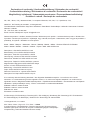 49
49
Konig Electronic CMP-SATAPCI30 Manuale utente
- Categoria
- Schede di interfaccia / adattatori
- Tipo
- Manuale utente
in altre lingue
- English: Konig Electronic CMP-SATAPCI30 User manual
- français: Konig Electronic CMP-SATAPCI30 Manuel utilisateur
- español: Konig Electronic CMP-SATAPCI30 Manual de usuario
- Deutsch: Konig Electronic CMP-SATAPCI30 Benutzerhandbuch
- Nederlands: Konig Electronic CMP-SATAPCI30 Handleiding
- čeština: Konig Electronic CMP-SATAPCI30 Uživatelský manuál
- svenska: Konig Electronic CMP-SATAPCI30 Användarmanual
- suomi: Konig Electronic CMP-SATAPCI30 Ohjekirja
- română: Konig Electronic CMP-SATAPCI30 Manual de utilizare
Documenti correlati
Altri documenti
-
Hama 00049278 Manuale del proprietario
-
Belkin F5U239ea Manuale del proprietario
-
Tyan S2881 Manuale utente
-
DeLOCK 61577 Scheda dati
-
ASROCK ALIVEXFIRE-ESATA2 Manuale del proprietario
-
ASROCK CONROEXFIRE-ESATA2-1335 Manuale del proprietario
-
ASROCK ALIVENF5-ESATA2 Manuale del proprietario
-
ASROCK 775XFIRE-ESATA2 PLUS Manuale del proprietario
-
ASROCK ALIVESATA2-GLAN-3212 Manuale del proprietario
-
ASROCK ALIVEDUAL-ESATA2 Manuale del proprietario